Job-Definition
Als nächstes werden Angaben zum Monitoring und den Benachrichtigungen für die einzelnen Jobs erwartet.
Beschreibung
Allgemeine Informationen zu jedem Job.
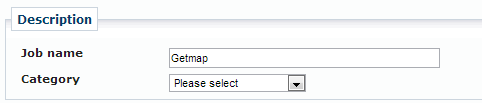
- Job Name
-
Der Job Name dient zur Identifizierung, ist frei wählbar und kann auf der Managementseite zur Filterung von Diensten verwendet werden.
- Kategorie
-
Abhängig vom Service Typ stehen verschiedene Kategorien zur Verfügung.
Die folgende Tabelle beschreibt die Bedeutung der verschiedenen Kategorien:
Name |
Beschreibung |
Beispiel |
Benutzerdefiniert |
Die Werte für das Monitoring Intervall und die Benachrichtigungsregeln können beliebig gewählt werden. |
- |
INSPIRE (Availability) |
Einige Werte für das Monitoring Intervall und die Benachrichtigungsregeln sind vorausgefüllt und können durch den Benutzer nicht mehr geändert werden. |
Die Monitoring Werte z.B. für INSPIRE View Services sind 5000 ms für die initiale Dienst Antwortzeit, eine einzige Dienstanfrage und eine Verfügbarkeit von 99%. Das Monitoring erfolgt 24h pro Tag alle zehn Minuten. |
INSPIRE (Capacity) |
Einige Werte für das Monitoring Intervall und die Benachrichtigungsregeln sind vorausgefüllt und können durch den Benutzer nicht mehr geändert werden. |
Die Monitoring Werte z.B. für INSPIRE View Services sind 5000 ms für die initiale Dienst Antwortzeit, 20 gleichzeitige Dienstanfragen und eine Verfügbarkeit von 99%. Das Monitoring erfolgt mindestens 22h pro Tag alle zehn Minuten. |
INSPIRE (Performance) |
Einige Werte für das Monitoring Intervall und die Benachrichtigungsregeln sind vorausgefüllt und können durch den Benutzer nicht mehr geändert werden. |
Die Monitoring Werte z.B. für INSPIRE View Services sind 5000 ms für die initiale Dienst Antwortzeit, eine einzige Dienstanfrage und eine Verfügbarkeit von 99%. Das Monitoring erfolgt 24h pro Tag alle zehn Minuten. |
| Die verschiedenen Kategorien und vordefinierten Werte für Monitoring und Benachrichtigungen sind nur bei INSPIRE Dienste-Typen auswählbar. |
Anfrage
Detaillierte Informationen über den Monitoring Request müssen für jeden Job definiert werden.
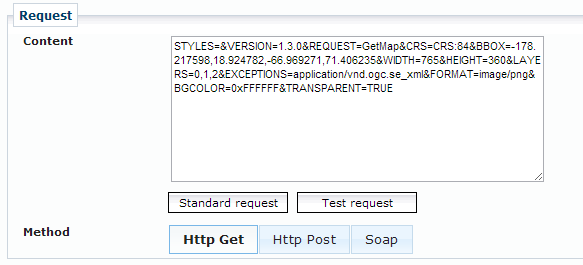
Der Request besteht aus einem Query String (oder XML Payload), der an den Service geschickt wird. Über die entsprechende Schaltflächen kann die Methode (HTTP GET/POST oder SOAP) des Requests festgelegt werden.
|
Werden als Request Inhalt Key-value-Pairs verwendet, so muss ein Fragezeichen vorangestellt werden. Dies bedeutet auch, dass Sie die Basis-URL über den Content "verlängern" können, bevor Sie mit dem Fragezeichen anzeigen, dass die Query-Parameter folgen. Dies ist insbesondere für RESTful Services interessant. |
Für jeden Service-Typ gibt es einen Standard Request (wie z.B. GetCapabilities für WMS). Ein solcher Standardrequest kann über die gleichnamige Schaltfläche automatisch geniert werden.
?Request=GetCapabilities&Service=WMSWenn ein anderer Request zum Monitoring verwendet wird, müssen die KVP Informationen in das Textfeld eingetragen werden.
?BBOX=-178,-90,179,90&WIDTH=400&HEIGHT=300&SRS=EPSG:4326&Layers=countries&version=1.1.1&service=WMS&FORMAT=IMAGE/jpeg&TRANSPARENT=TRUE&request=getmapEs ist ebenso möglich, den Request Inhalt für HTTP POST und SOAP in selben Textfeld festzulegen. Bitte denken Sie daran, die entsprechende Methode über die Schaltfläche einzustellen.
<GetFeature version="1.0.0" service="WFS" maxFeatures="10" xmlns="http://www.opengis.net/wfs">
<Query typeName="ABC"/>
</GetFeature>Nach dem der Request definiert und eine der Methoden (HTTP GET, POST oder SOAP) gewählt wurde, kann der Request vorab getestet werden. So kann seine Funktionsweise und die Korrektheit der Antwort vor dem Speichern geprüft werden. Hierzu nach der Eingabe aller Daten die Schaltfläche Test Request betätigen.
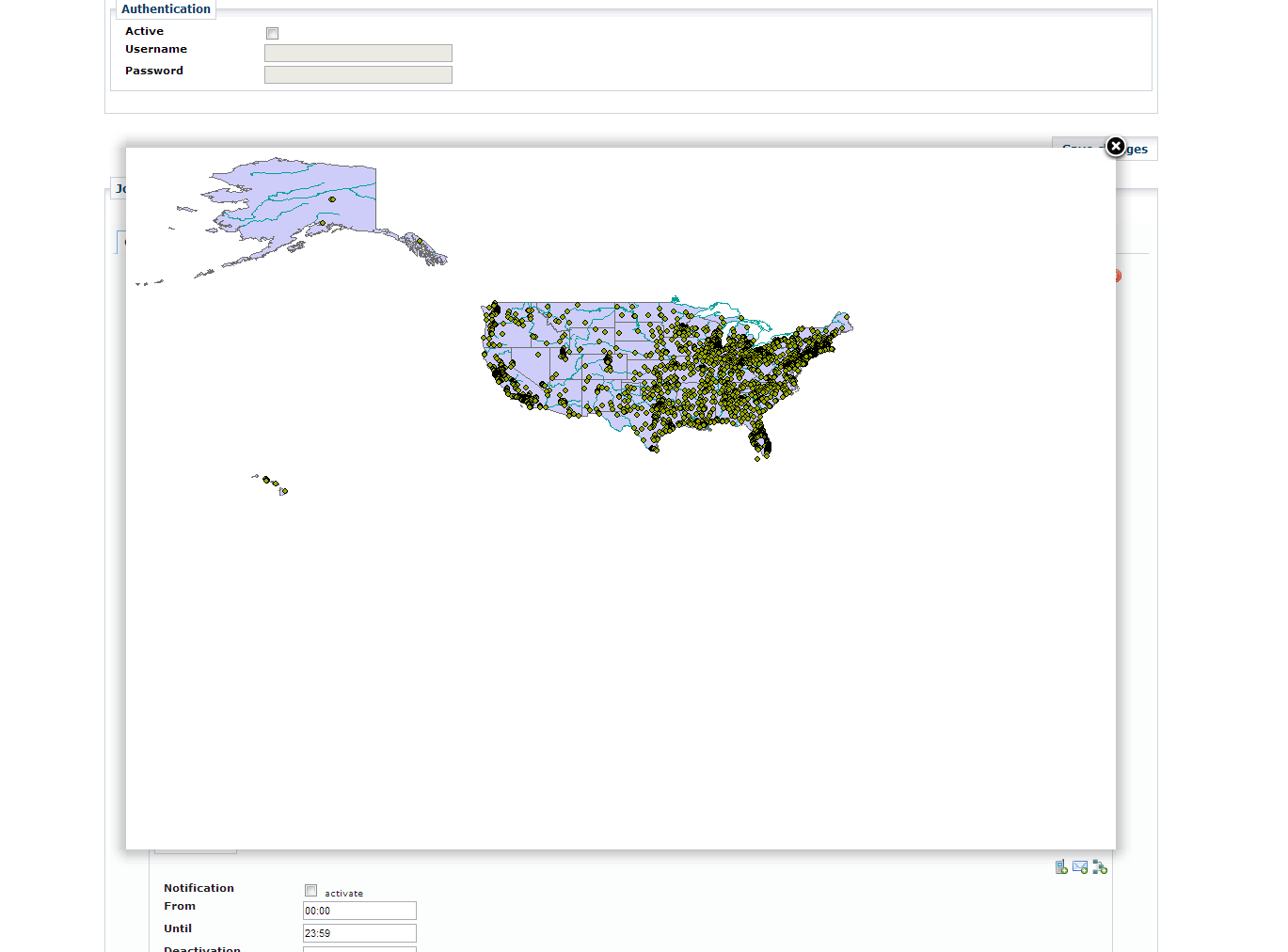
ArcSDE Überwachung
Eine spezielle Art des Monitoring ist möglich für die ArcSDE Spatial Database. Hierbei kann neben der einfachen Konnektivität auch das Vorhandensein bestimmter Features und Feature-Klassen überwacht werden. Der service.monitor ist ebenso in der Lage auf die Anzahl bestimmter Attribute/Objekte eines Features zu prüfen.
Wird der Dienst-Typ ArcSDE gewählt, wird die Maske zur Eingabe der für die ArcSDE erforderlichen Informationen automatisch aktualisiert:
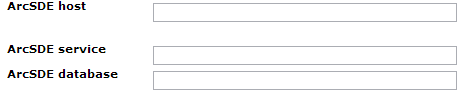
Der ArcSDE Host gibt die Maschine an, auf der die ArcSDE Instanz läuft. Das Feld ArcSDE Service definiert die Port Nummer der ArcSDE Instanz. Werden in einer Instanz mehrere Datenbanken verwendet, so kann die Datenbank ebenfalls im entsprechenden Feld angegeben werden.
Die Anmelde Informationen (Nutzername/Kennwort) werden auf die gleiche Weise wie bei einem Dienst spezifiziert.
Optional können noch die folgenden Parameter für die Überwachung angegeben werden.
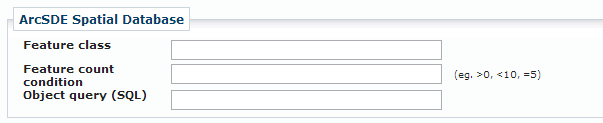
|
Hierbei sind alle Felder optional. Werden jedoch Werte in die Felder Feature Count Condition oder Object Query (SQL) eingetragen, so muss auch die Feature Class angegeben werden. |
Die folgende Tabelle beschreibt die Bedeutung der Parameter:
Name |
Beschreibung |
Feature class |
Wenn angegeben, überprüft service.monitor die Existenz der Feature Klasse.
Der Name muss voll qualifiziert sein: |
Feature count condition |
Testet die Anzahl von Features, die vorhanden sein müssen. Die folgenden Vergleichsoperatoren können kombiniert werden:
|
Object query (SQL) |
Mit einer optionalen SQL Abfrage kann auf ganz bestimmten Features geprüft werden. Hier wird der WHERE-Teil der SQL-Anfrage angegeben, so dass Zeichenketten in Anführungszeichen angegeben werden müssen.
Wenn ein oder mehr Ergebnisse durch die SQL Anfrage geliefert werden, gilt dieser Request als OK. |
Enterprise Geodatabase DirectConnect Überwachung
Sehr ähnlich zu der oben beschriebenene ArcSDE Überwachung funktioniert das Monitoring von Enterprise Geodatabases per DirectConnect. In diesem Fall ist kein SDE Appliaktions-Server involviert, sondern die verbindung wird direkt zu der Datenbank mit dem Geodatabase-Schema aufgebaut.
Falls dieser Typ ausgewählt wird, erscheinen einige andere Eingabefelder:
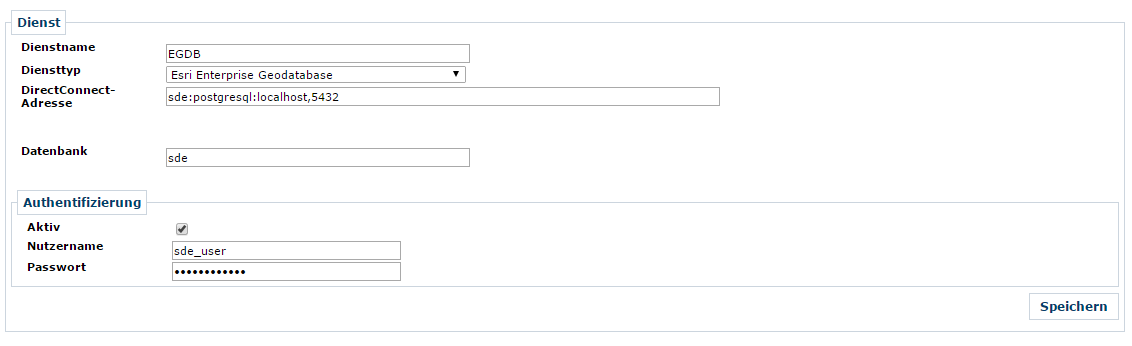
Das Feld DirectConnect-Adresse muss mit dem Verbindungswert zu der Datenbank in Esri-Syntax befüllt werden.
Für eine PostgreSQL Datenbank ist der Wert sde:postgresql:<HOSTNAME>,<DB_PORT>
Für Oracle DB sind mögliche Werte
-
sde:<HOST>[:<DB_PORT>]/<INSTANCE> -
sde:oracle11g$//<HOST>[:<DB_PORT>]/<INSTANCE>(es gibt weitere Verbindungsformate für Oracle)
Für MS SQL Server ist der Wert sde:sqlserver:<HOST>,<DB_PORT>
Im Feld Datenbank kann die Datenbank oder das Schema eingetragen werden. mit dem man sich verbinden möchte.
| Bitte konsultieren Sie die Esri Dokumentation, um den Verbindungswert für Ihre Datenbank korrekt zu ermitteln: Datenbankverbindungen in ArcMap |
Das Erzeugen einer Abfrage funktioniert genauso wie bei der ArcSDE Überwachung.

| Das Testen der Anfrage prüft nicht nur die Konnektivität zu der Datenbank, sondern führt auch die formulierte Abfrage aus. |
|
Die Verwendung dieser Funktion setzt das Vorhandensein von Esris ArcObjects Bibliothek und der Bibliothek Ihres Datenbank-Providers im Klassenpfad der Anwendung voraus. Weiterhin muss service.monitor in der Lage sein, eine Lizenz für die Verwendung der ArcObjects-Bibliothek zu beziehen. Dies funktioniert analog wie bei einer ArcGIS Engine Applikation. Bitte konsultieren Sie dazu die Esri-Dokumentation. |